
Amazonの商品「Fire TV stick」は、様々な動画配信サービスの映像を、テレビの大画面で見ることを可能にします。
そして、手にのる大きさの小型サイズですので、女性でも簡単に取り付けることができます。
これから購入を検討している方は、どれだけ簡単に取り付けができるか参考にしてみて下さい。

-

何ができる?Fire TV stickで動画配信サービスをテレビで見る楽しみ方
Fire TV stick とは? テレビと接続することにより、ネット配信されている動画や音楽などのコンテ ...
続きを見る
用意するもの
- Fire TV stick
- Wi-Fiパスワード
「Fire TV stick」の取付方法
step
1Amazonで「fire TV stick 4K」を注文します。
Fire TV stickは、Amazonの商品です。
本体の箱は、スマホより少し大きいくらいのサイズです。

step
2部品の確認をしましょう。

リモコンの乾電池が付いて配送されますので、追加購入の必要はありません。

step
3Fire TV stickの部品を組み立てましょう。
画像のように、各部品をつなげて「Fire TV stick 4K」の本体を組み立てます。
ただ、つなげれば良いだけなので、子供でもできる簡単なレベルです。

Fire TV stick 4KをテレビのHDMIポートに直接差し込めない場合や、Wi-Fiとリモコンのパフォーマンスを改善したい場合は、同根のHDMI拡張ケーブルを使用します。

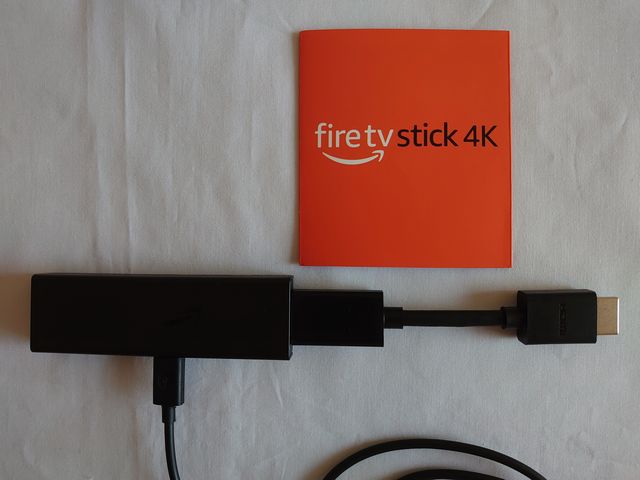
step
4Fire TV stickをテレビに取り付けます。
挿し込む前に、テレビの電源は必ず切って作業してください。
Fire TV stickをテレビのHDMIポートに取り付け、電源アダブタをコンセントに差し込みましょう。

step
5リモコンを準備します。
リモコンに付属の乾電池を入れれば、リモコンの準備も完了です。

step
6テレビの電源を入れます。
テレビの電源を入れ、テレビのリモコンの入力切替ボタンで「HDMI」画面を選択し、切り替えます。
これで、問題なく映るようになりました。

step
7各種設定を行います。
テレビ画面に映っている指示に従って、Fire TV stick 4Kの専用リモコンで操作しながら設定を行います。
- 言語の設定
- Wi-Fiの選択
- Amazonアカウントの設定
- PINコードの設定
- 視聴制限
Wi-Fi接続の設定画面では、Wi-Fiのパスワードの入力が必要になりますので、あらかじめ手元に用意しておくとスムーズに操作が行えます。
Amazon.co.jpから「Fire TV stick」をネット購入した場合、届いた端末に購入したAmazonアカウントが登録されていますので、Amazonアカウントの設定は省けます。
ギフトとして頂いたり、Amazon以外で購入した場合は、自分のアカウントの設定をしてください。
1~7まで手順にかかる作業時間および操作時間は、10分から15分程度です。
先にこの記事を読んでる方や、電化製品に強い方は、もっと早く終わるでしょう。
PIN設定や視聴制限を確認・変更するには?
動画配信サービスを「Fire TV stick」で安心に楽しむためにも、お子様がいるご家庭では、PIN設定(Amazonビデオの再生、ビデオ・アプリ・アプリ内課金アイテムの購入時に入力する4桁の数字)や視聴設定(成人向け作品への検索や再生制限)は、必ずをしておきたい設定です。
手順7で設定した内容は、「Amazonアカウントサービス」内にある【デジタルコンテンツとデバイス】⇒【Amazonビデオの設定】内の【機能制限】からも、確認や変更ができますので、覚えておくと良いでしょう。
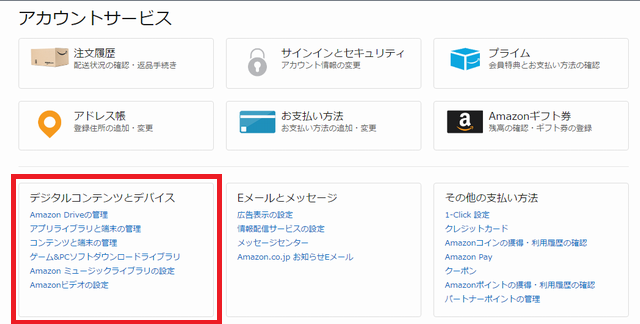
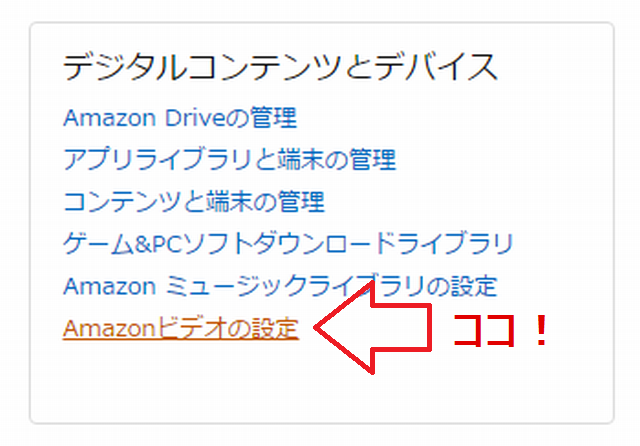 ※Amazonアカウントサービスへは、こちらからも移動が可能です。
※Amazonアカウントサービスへは、こちらからも移動が可能です。
Fire TV stick 4KとAmazonプライムビデオ

Amazonプライムビデオとは、Amazonで提供している動画配信サービスのことです。
Amazonプライム会員になると、Amazonプライムビデオで見放題対象作品を楽しむことができます。
AmazonでFire TV stick 4Kの購入をすると「Amazonプライム会員」になるか、選択する手順になっていましたので、30日間無料でAmazonプライム会員の特典をお試しできます。(2022年1月現在)
「Fire TV stick 4K」端末は必要ないけど、Amazonプライム会員の特典「Amazonプライムビデオ」に興味がある方は、Amazonプレイム・ビデオからサービスを確認してみて下さい。
-

何ができる?Fire TV stickで動画配信サービスをテレビで見る楽しみ方
Fire TV stick とは? テレビと接続することにより、ネット配信されている動画や音楽などのコンテ ...
続きを見る
